離れた場所にいる人のパソコンを操作したいときはクイックアシストを利用する。Windows10以降であれば標準でインストールされているので特にツールなどをインストールする必要がなく手軽に使える。操作する側と操作される側のパソコンがインターネットに接続されていれば利用することができる。
使い方
必要なものはインターネットに接続されたWindows10以降のパソコンと操作する側のパソコンはMicrosoftアカウントが必要となる。
操作する側の作業
操作する側でクイックアシストを起動する。検索窓にクイックと入力すればでてくる。
「ユーザをサポートする」をクリックする。
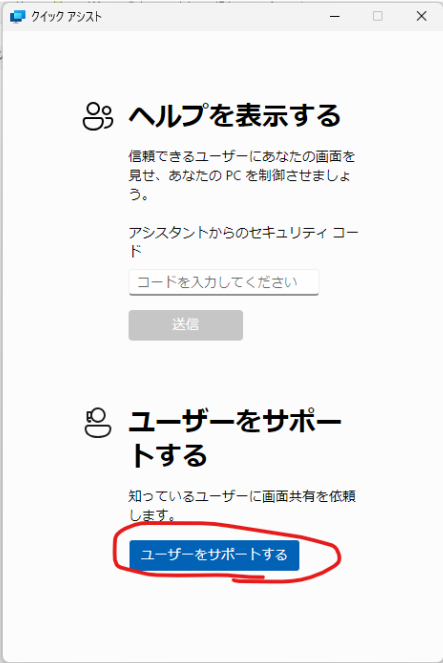
Microsoftアカウントでサインインする。
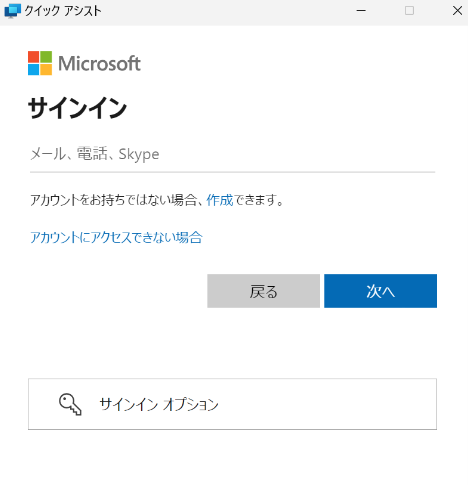
ログインが成功するとセキュリティコードが発行される。ここで表示されるセキュリティコードのQ51J18を操作される側に何かしらの形で教える必要がある。
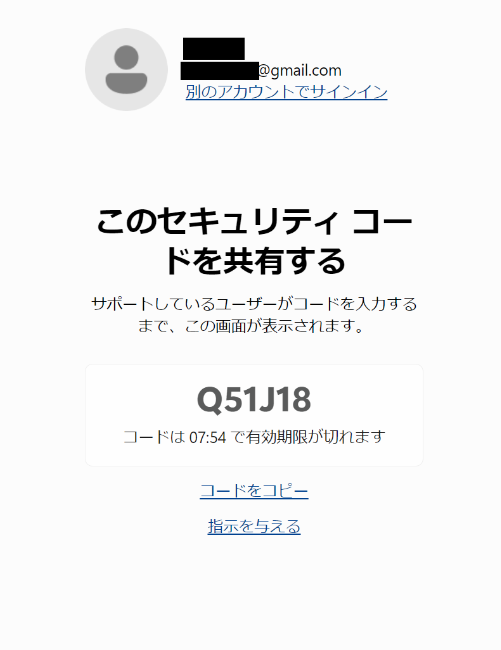
操作される側
操作する側と同様にクイックアシスタントを起動して、先ほど操作する側で発行されたコードを入力して「送信」ボタンをクリックする。
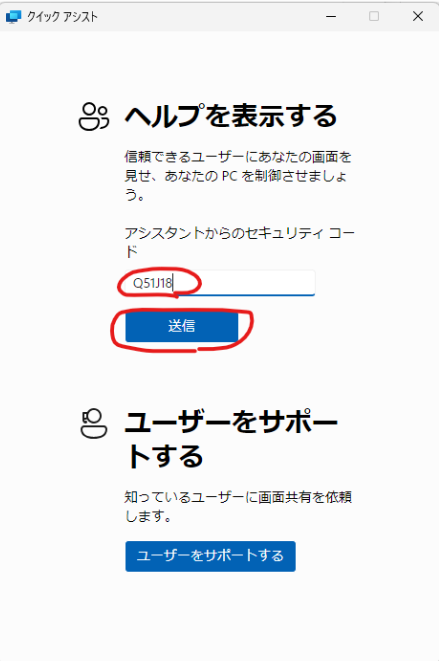
しばらくすると画面共有を許可しますか?と表示されるので「許可」ボタンをクリックする。
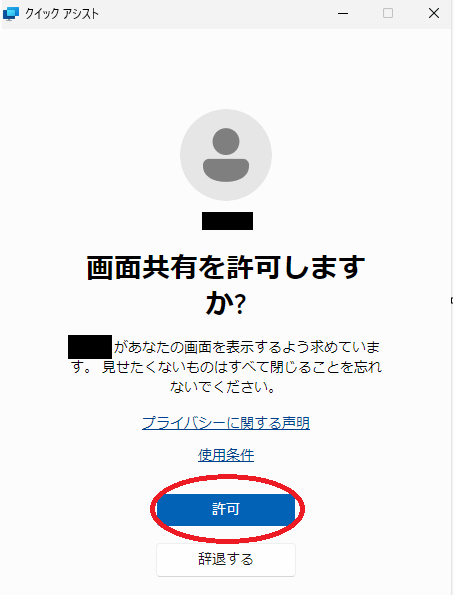
しばらくすると操作する側のパソコンに操作される側のデスクトップ画面が表示される。
操作する側
操作する側に画面が下記のように表示されるがこの時点で相手のパソコンの画面が共有されているだけで、操作はできない。操作をする場合は画面上部の「制御を要求」ボタンをクリックする。
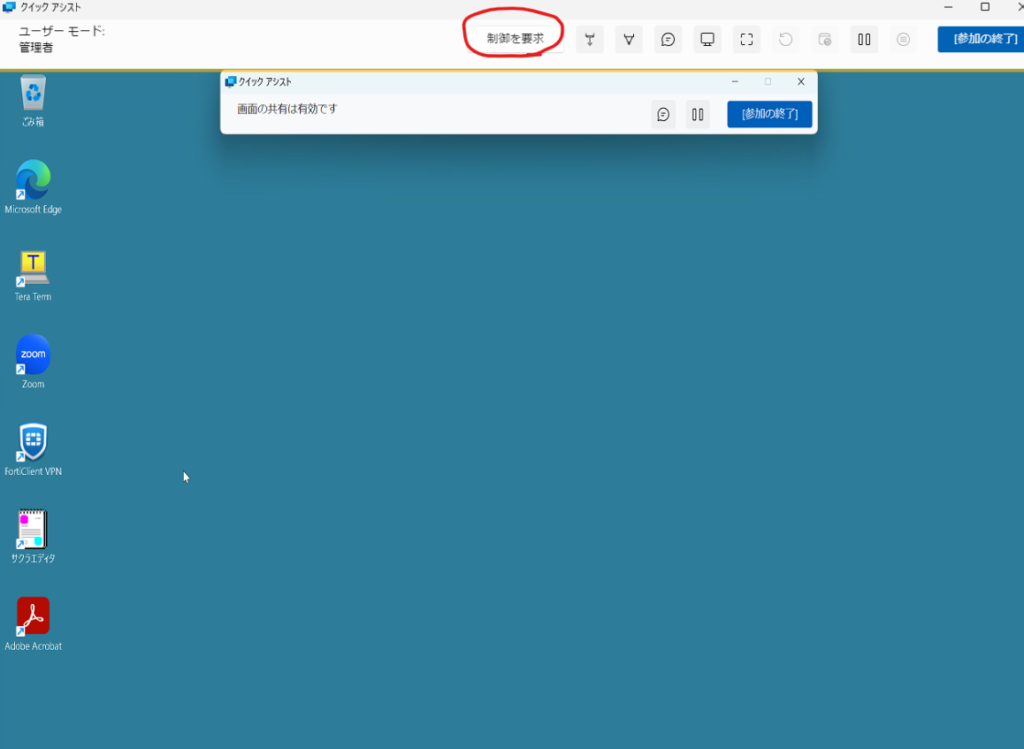
操作される側
制御を要求されると画面上部に下記の画面がでるので「許可」ボタンをクリックする。

許可すると操作される側から操作することができ、遠隔で操作やサポートをしてもらえる。
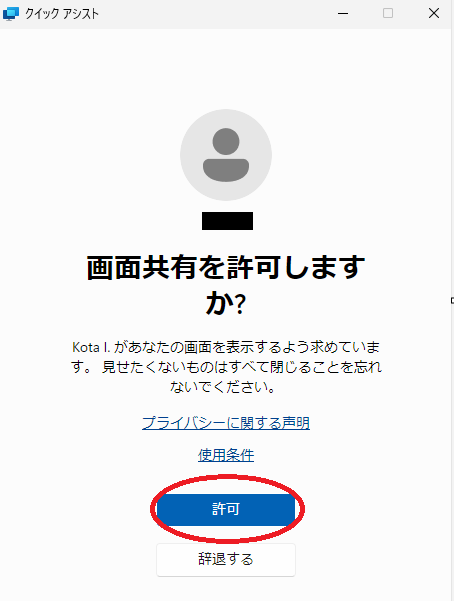
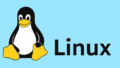

コメント